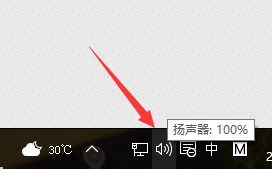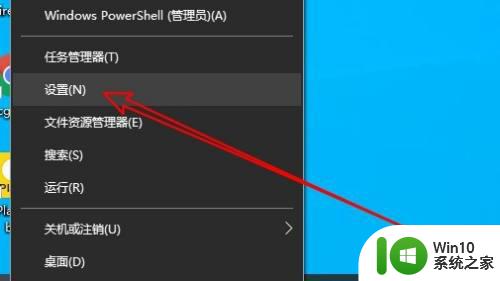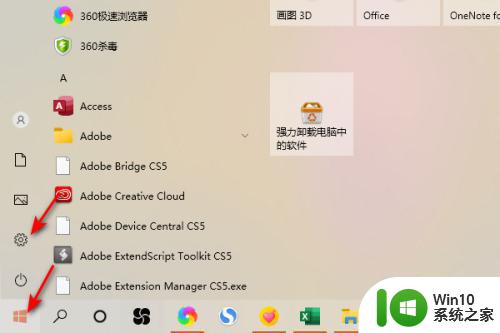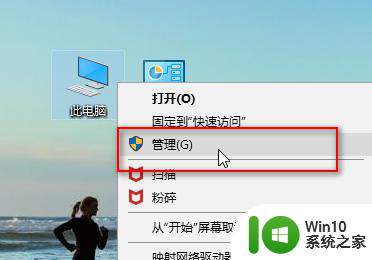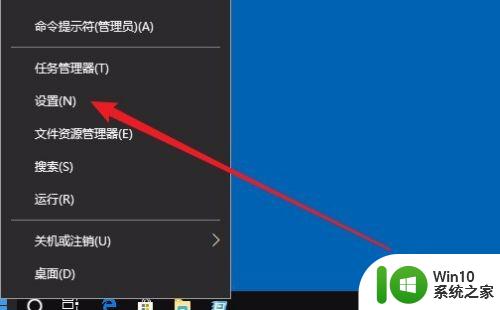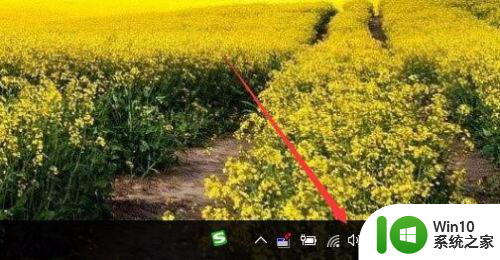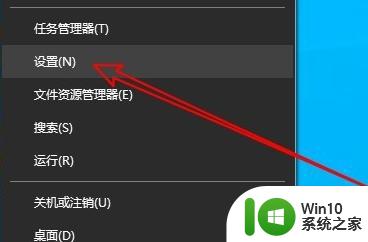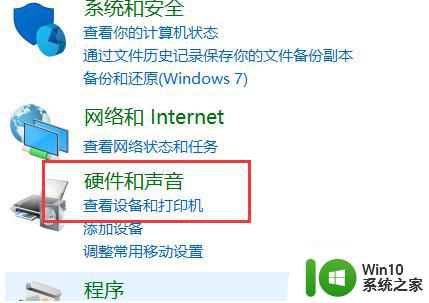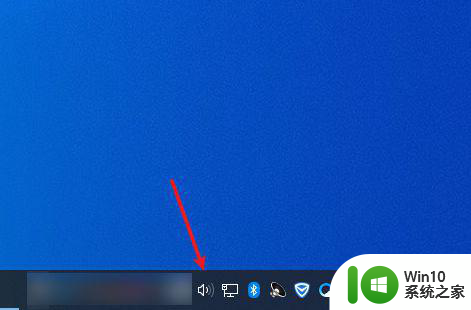一招快速调win10麦克风声音的方法 win10电脑麦克风声音调大方法
更新时间:2024-01-08 12:10:29作者:xiaoliu
在使用Win10电脑时,我们可能会遇到麦克风声音过小的问题,这给我们的语音通话、语音识别等操作带来了麻烦,幸运的是我们可以采用一招快速调整Win10电脑麦克风声音的方法。通过这种方法,我们可以轻松地将麦克风声音调大,让我们的语音操作更加便利和高效。接下来我将为大家详细介绍这个方法,希望能够帮助到大家解决这一问题。
具体方法如下:
1、首先在任务栏小喇叭上单击右键,点击"录音设备";
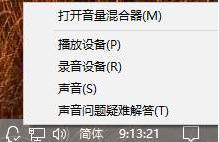
2、然后在上面选择可用麦克风,然后点击下面的"属性"或者右键选择属性;
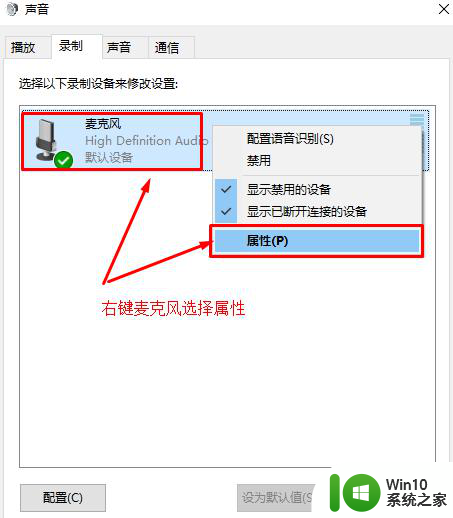
3、找到级别选项栏,在这个选项界面可以调节麦克风声音大小,也可以增强麦克风声音强度;
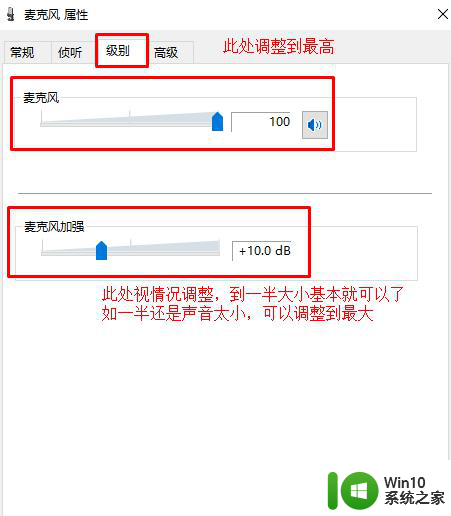
4、在增强选项栏下,我们可以选择噪音抑制和回声消除两个选项。设置完成后点击确定保存即可。
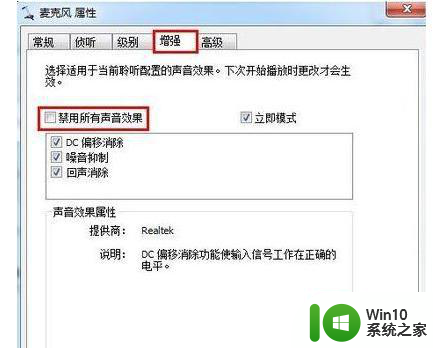
以上就是一招快速调整win10麦克风音量的方法的全部内容,如果你也遇到同样的问题,可以参照我的方法来解决,希望对大家有所帮助。